Как использовать Zoom на Apple Watch
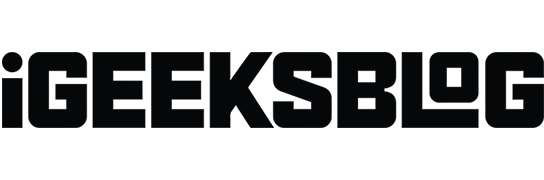
Функция масштабирования на Apple Watch — спасение для людей с ослабленным зрением. Несмотря на крошечный размер экрана устройства, он позволяет пользователям более четко видеть детали на экране. Часы позволяют уменьшать масштаб, прокручивать экран и увеличивать простыми движениями пальцев. Продолжайте читать, чтобы узнать, как включить и использовать Zoom на Apple Watch.
- Как включить Zoom на Apple Watch
- Используйте iPhone, чтобы включить Zoom для Apple Watch
- Как управлять Zoom на Apple Watch
Как включить Zoom на Apple Watch
- Нажмите цифровую корону.
- Перейдите в «Настройки» → «Специальные возможности».
- Щелкните Масштаб.
- Включите зум.
Примечание. Отрегулируйте масштаб, нажимая кнопку «плюс» или «минус» на максимальном уровне масштабирования.
Используйте iPhone, чтобы включить Zoom для Apple Watch
- Запустите приложение Watch на своем iPhone.
- Коснитесь «Мои часы».
- Перейдите в «Универсальный доступ» → «Масштаб».
- Включите зум.
Примечание. Вы можете ограничить максимальный уровень масштабирования, перетащив ползунок «Максимальный уровень масштабирования».
Включить жесты рук для Zoom
- Перейдите в приложение Watch → Мои часы.
- Нажмите «Универсальный доступ» → «Масштаб» → «Жесты рук».
- Включите жесты рук.
- Выберите любой параметр в разделе «Настройка жестов». Я выбираю двойной клинч.
- сжимать
- двойное сжатие
- Ущипнуть
- двойной щипок
- Выберите «Переключить масштаб». Вы также можете выбрать «Панорамирование вперед», «Панорамирование назад» или «Нет».
Кроме того, чтобы получить функцию визуального сигнала, вы также можете активировать жест активации. Нажмите на жест активации → выберите один из вариантов «Двойное сжатие» или «Двойное сжатие» → включите «Визуальный сигнал».
Используйте ярлык специальных возможностей на Apple Watch
- Запустите приложение Watch → Специальные возможности.
- Прокрутите вниз и нажмите «Ярлык специальных возможностей».
- Выберите Масштаб.
Теперь вы создали ярлык для открытия Zoom. Трижды нажмите цифровую корону, чтобы включить или отключить функцию быстрого доступа.
Как управлять Zoom на Apple Watch
Теперь, когда вы включили Zoom на Apple Watch, прокрутите вниз, чтобы узнать, как управлять Zoom на Apple Watch.
- Увеличение или уменьшение масштаба. Дважды коснитесь экрана Apple Watch двумя пальцами.
- Перемещение по экрану. Двумя пальцами можно перетаскивать экран в нужном направлении. Маленькая кнопка «Масштаб» на дисплее Apple Watch указывает ваше точное местоположение на экране.
- Использование цифровой короны: Используйте цифровую корону для перемещения вверх и вниз, влево и вправо по дисплею. Коснитесь часов двумя пальцами, чтобы активировать функцию.
- Изменить увеличение. Чтобы настроить масштаб, дважды коснитесь экрана часов двумя пальцами и проведите вверх или вниз, чтобы получить идеальное изображение.
Снижаться…
Функция масштабирования Apple Watch — находка для людей с проблемами зрения, но она может раздражать, если вы не один из них. Вам просто нужно уменьшить масштаб на Apple Watch, чтобы избавиться от этого неудобства. Прокомментируйте, считаете ли вы опцию Zoom на Apple Watch благом или проклятием.
Добавить комментарий